电脑wifi怎么连接 电脑怎么连wifi网络
更新时间:2021-12-23 16:34:52作者:zhong
在电脑上,很多用户都在使用wifi网络,最近有用户在电脑上连接wifi,但是台式电脑是没有无法接收器的就无法连接了,只能配置无线接收器了,那么电脑怎么连wifi网络呢,方法很简单不难,下面小编给大家分享电脑连wifi网络的方法。
解决方法:
1、首先,我们来讲解一下笔记本电脑怎么连接WiFi,首先我们打开笔记本电脑,在右下角有一个类似于信号的图标。
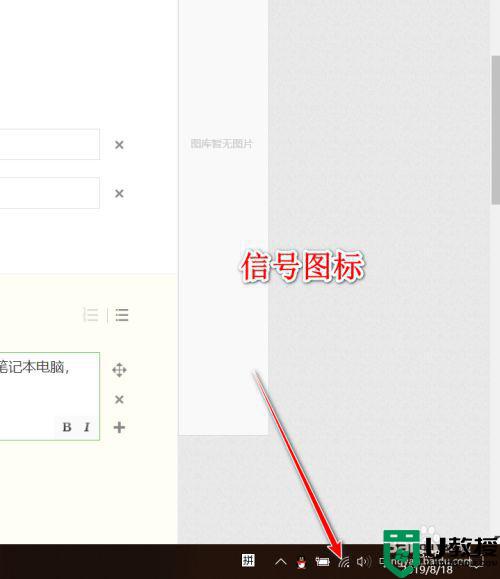
2、我们点击图标,会打开一个搜索,这里面会列出当前 能够搜索到的所有的wifi。我们找到自己想要连接的,点击连接。
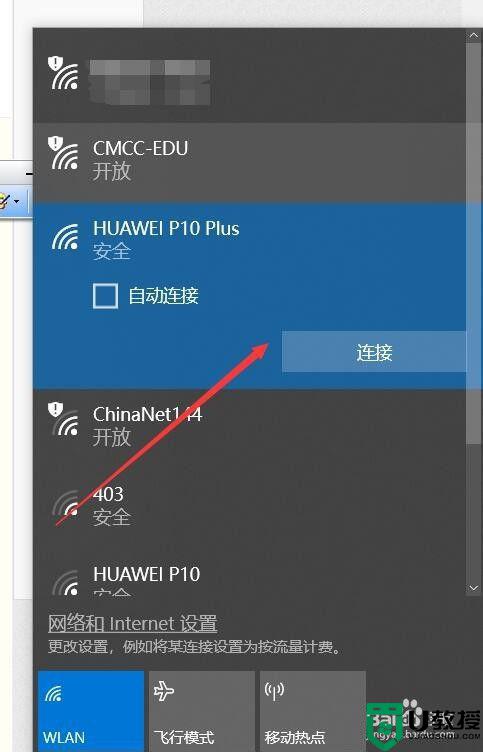
3、接下来,需要我们输入密码,密码输入正确之后,我们就能连接上。
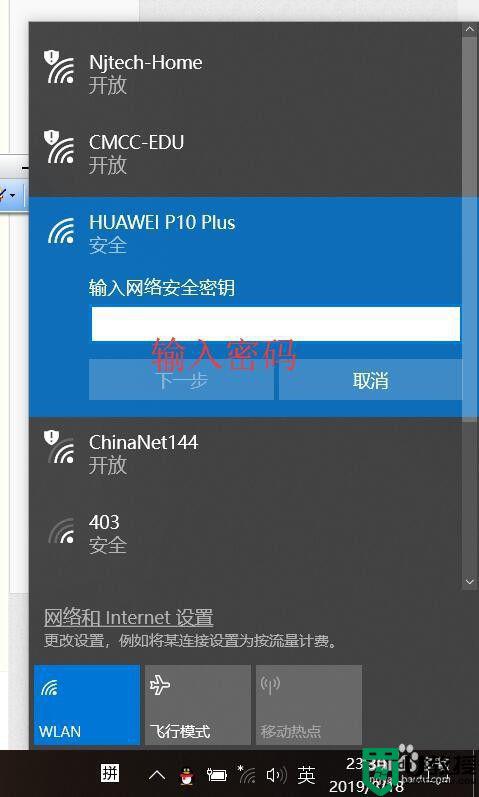
4、首先我们要明确的一点是,绝大多数台式电脑是没有WiFi信号接收器和发射器的,因此必须要借助第三方的硬件和软件。

5、当前市场上有多种随身WiFi,如百度的产品、360产品、小米产品、华为产品等等。

6、我们将设备插在电脑上,一般也会需要我们配套的安装相应的程序。安装完毕之后即可使用,可以散发热点,也可以连接WiFi。

以上就是电脑连wifi网络的方法,有需要连接wifi上网的,可以按上面的方法来进行连接。
电脑wifi怎么连接 电脑怎么连wifi网络相关教程
- 电脑网络连接没有wifi选项怎么办 电脑网络连接没有wifi选项的解决方法
- 台式电脑怎么连接无线网络wifi 台式电脑连接无线网络wifi的方法
- 电脑如何连接网络wifi 电脑连接网络wifi的方法介绍
- 电脑如何连接wifi网络 电脑连接wifi网络的详细步骤
- 电脑怎么连接WiFi 电脑连接wifi上网的方法
- 家里有wifi怎么连接台式电脑 台式电脑不插网络连接wifi的方法
- 电脑连接wifi怎么连接 电脑连接wifi的方法介绍
- 笔记本电脑怎么联网连接wifi 笔记本如何连接网络wifi
- 笔记本电脑怎么连接无线网wifi 笔记本如何连接网络wifi
- 台式电脑如何连接网络wifi 台式电脑怎么连wifi
- 5.6.3737 官方版
- 5.6.3737 官方版
- Win7安装声卡驱动还是没有声音怎么办 Win7声卡驱动怎么卸载重装
- Win7如何取消非活动时以透明状态显示语言栏 Win7取消透明状态方法
- Windows11怎么下载安装PowerToys Windows11安装PowerToys方法教程
- 如何用腾讯电脑管家进行指定位置杀毒图解

